qq无法撤回消息怎么办|qq消息撤回失败怎么办
发布时间:2016-11-03 13:41:07 浏览数:
我们知道,在QQ发出的聊天内容在2分钟以内是可以撤回的,但是小编今天在某个电脑上使用QQ聊天时,发现发出的消息不能撤回,经过一番探究,才查明了其中的原因,下面小编就介绍一下qq无法撤回消息怎么办。
qq无法撤回消息的解决方法:
1、如图,小编在发送了消息后,右键点击消息内容,却发现没有撤回的功能。是不是很尴尬呢,而且有时不适当的内容可能会引起不必要的误会哦。
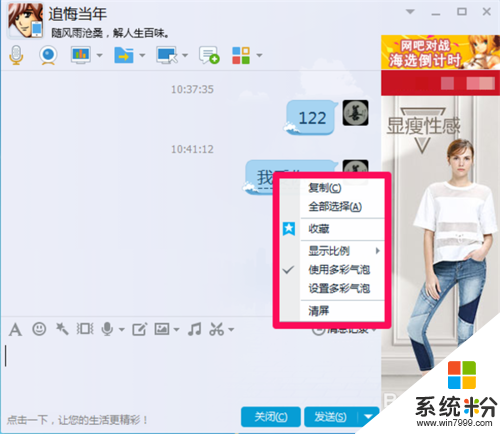
2、然后,小编就看看电脑所使用的QQ版本,点击QQ主界面左下角的主菜单按扭,就会弹出隐藏的功能,我们点击“帮助”下的”关于QQ“,这样可以看到所使用的QQ版本了。
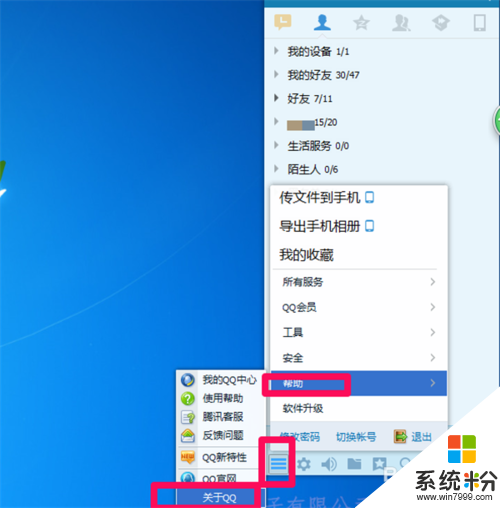
3、我们会发现使用的QQ版本是7.5版,但是从7.8版以后的版本才具备撤回消息的功能,所以我们需要升级QQ版本到最新版。
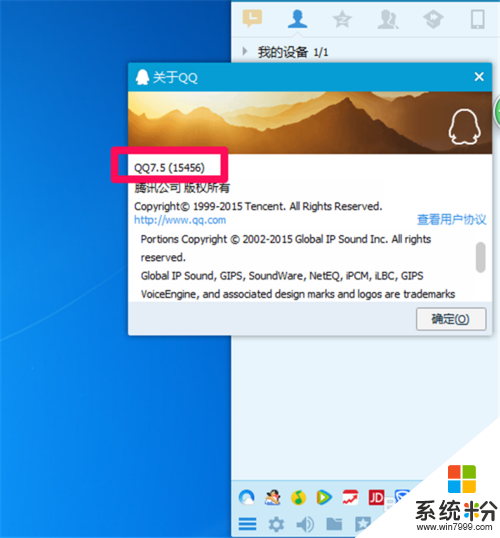
4、点击QQ主界面左下角的主菜单按扭,选择点击”软件升级“,就可以升级QQ版本了。
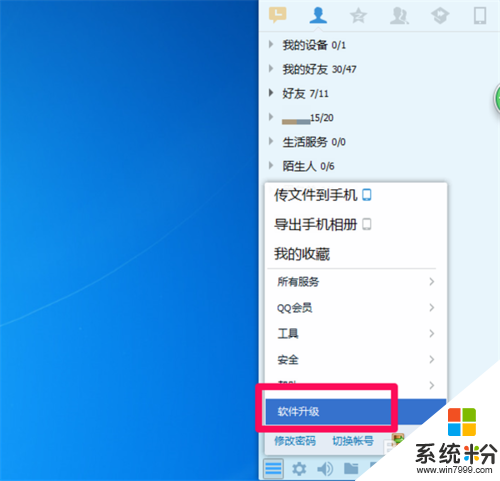
5、这时就会弹出QQ更新界面,点击”更新到最新版本“进行软件更新,而且更新完成后,还需要重新启动软件才能生效,点击右下角的”立即重启“就可以重新启动了。
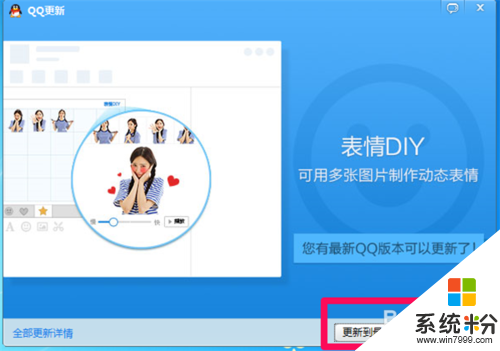
6、这样,我们再次发送信息时,右键点击在弹出的功能中有”撤回消息“了,点击它就可以撤回消息。
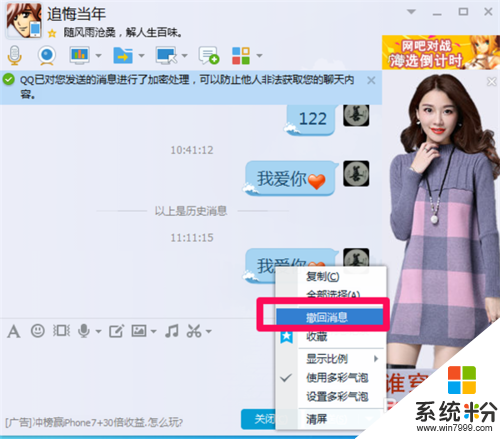
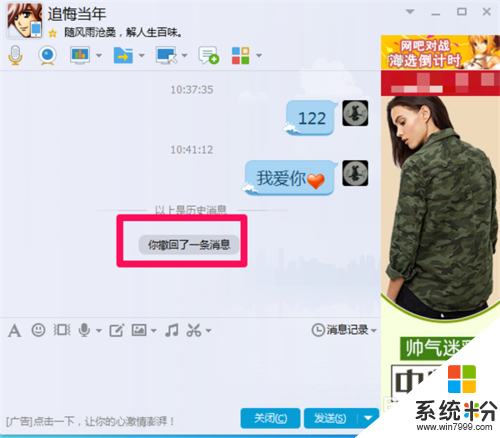
qq无法撤回消息怎么办?参考以上的教程就能马上解决了。最新的电脑系统下载后使用起来总会有一些疑问,如果有难以解决的问题的话,欢迎上系统粉官网查看。